Wi-Fi ルーターのパスワードを忘れた場合 - ステップバイステップの手順
ネットワークまたはネットワーク管理者ページへのアクセス キーを紛失しても、落胆しないでください。 復元することは可能です。 この記事は、この問題を解決するのに役立ちます。
ルーターの標準パスワード
各Wi-Fiルーターは、インターネットやローカルネットワークへのアクセスデータ(ログイン情報やパスワード)に基づいて動作します。 これらは、ネットワーク機器のセットアップの最初の段階で、使用の開始時に作成されます。 ログインは常に同じラテン語の「admin」で、パスワードは「admin」という単語または数字の 1234、123、0000 のいずれかを使用できます。
パスワードがまったくない場合もあります。 そして、Kyivstar オペレーターの場合、そのようなログインが可能です。
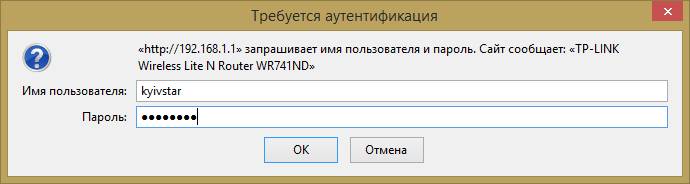
いずれにせよ、運を無駄にせず、ランダムな選択で時間を無駄にしないためには、キットに含まれている、パンフレットのようなルーターの技術データシートを確認する必要があります。 ルーターが中古品としてユーザーに渡され、テクニカルパスポートが入手できない場合は、同じメーカーのネットワークデバイスを使用している友人、知人、または親戚に尋ねる価値があります。 ログイン名とパスワードは同じになります。
工場出荷時の設定
セットアップの初期段階で、標準の識別データを入力した後、権限のないユーザーがドメインにログインするのを困難にするために、ログイン名とパスワードを変更する機会がユーザーに提供されます。 それらの。 コンピュータ画面上のインターフェイスには、必要なデータがすべて表示されるほか、ログインとパスワードを含む「アクセス キー」を生成するためのヒントが表示されます。

この段階を完了すると、ユーザーは将来使いやすくするために、インターネットへの自動接続を備えたローカル ネットワークを作成するように求められます。 同時に、ルーターとインターネットに基づいて動作するローカル ネットワークにアクセスするためのログイン名とパスワードを混同しないでください。 これらは 2 つの異なるものです。
ルーターのパスワードを忘れてしまいました。どうすればよいですか?
ルーターのパスワードを忘れた場合にどうすればよいかは、データを忘れたり紛失したりした多くのユーザーにとってよくある質問です。 この状況ではどうすればよいでしょうか? キーの回復は簡単です。 すべては、どのネットワーク パスワードとログイン情報が失われたかによって異なります。 ローカルネットワークの問題の場合、つまり ルーターにあれば、復元するのに大きな困難はありません。
ビデオ: TP-Link ルーター インターフェイスのパスワードのリセット
ユーザーが Wi-Fi ルーターのパスワードを忘れた場合は、次のように行動する必要があります。
インターネットにアクセスするためにルーターのパスワードとログインが必要な場合、パスワードを回復するにはどうすればよいですか?
データ損失の場合、World Wide Web リソースを使用するには次の手順が必要です。

したがって、ユーザーは外部の助けなしで状況を独自に修正する機会があります。
管理者のドメインの復元
ローカル ネットワークとインターネットへのアクセス データを失ったユーザーに加えて、管理者ページ (ルーターのホームページ) へのアクセスを失ったユーザーもいます。 この場合、失われた情報を回復したり、ネットワーク デバイスの設定を変更したりすることはできません。 フォーラムでは、次のような質問がよくあります。「管理者のログイン名とパスワードを忘れてしまいました。 私は何をしますか?"。 ネットワーク デバイスの設定をリセットして、新しいローカル ネットワークを再作成する方が簡単です。
ルーターのパラメータをリセットするには、背面パネルのボタンをこの位置で数秒間押し続けるだけです。

この場合、デバイスのフロントパネルのライトがしばらく消え、その後再び動作を開始します。 ボタン自体は誤ってリセットされるのを防ぐために小さな穴の中にあり、マッチ、針、ピンなどの追加のデバイスを使用してのみ押すことができます。
回復方法
ユーザーが管理者ページ、ルーター、ローカル ネットワーク、インターネットへのアクセス キーを紛失した場合、ルーターの設定は役に立ちません。 この場合、各アクセス キーは異なる方法で復元されます。 主な方法はハードウェアとソフトウェアです。
アクセスを復元するハードウェア方法では、ルーターのホームページで設定を確認する必要がありますが、ソフトウェア方法では、ソフトウェア レジストリと、ネットワーク使用に関するコンピュータ上のすべての情報をスキャンする特別な作業アプリケーションの使用に依存します。
ネットワークへのハードウェアのリカバリが必要な場合は、少なくとも、ローカル ネットワークとインターネット接続のすべてのパラメータと設定が生成される管理ページへのログインとパスワードが必要です。 管理者ページに入るには、インターネット ブラウザのアドレス バーに製造元の IP アドレスを入力する必要があります。
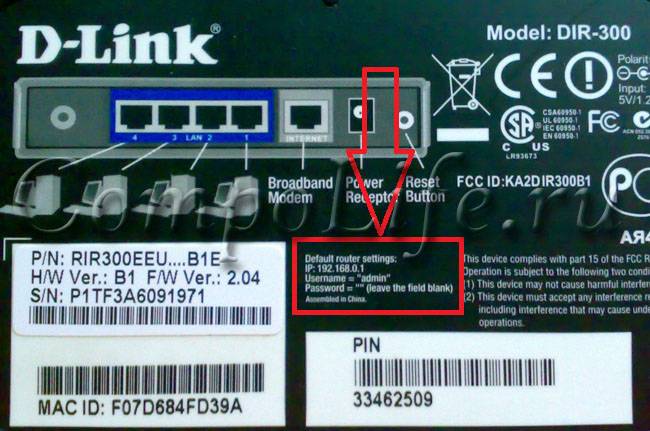
IP アドレスは、ルーターの底面にあるステッカーに記載されています。
何もない場合、ルーターのホーム アドレスは次のようになります。
- Dリンク192.168.0.1
- ジクセル 192.168.1.1
- ASUS 192.168.1.1
- ネットギア 192.168.1.1
- TPリンク192.168.1.1
適切なルーター アドレスにログインすると、多くの設定とネットワーク パラメーターを含むインターフェイスが表示されます。 ローカルネットワーク上のデータを見つけるには、「ローカルネットワーク」タブに入る必要があります。 このタブは、Wi-Fi ネットワークと呼ばれたり、同様の名前が付けられたりすることもあります。
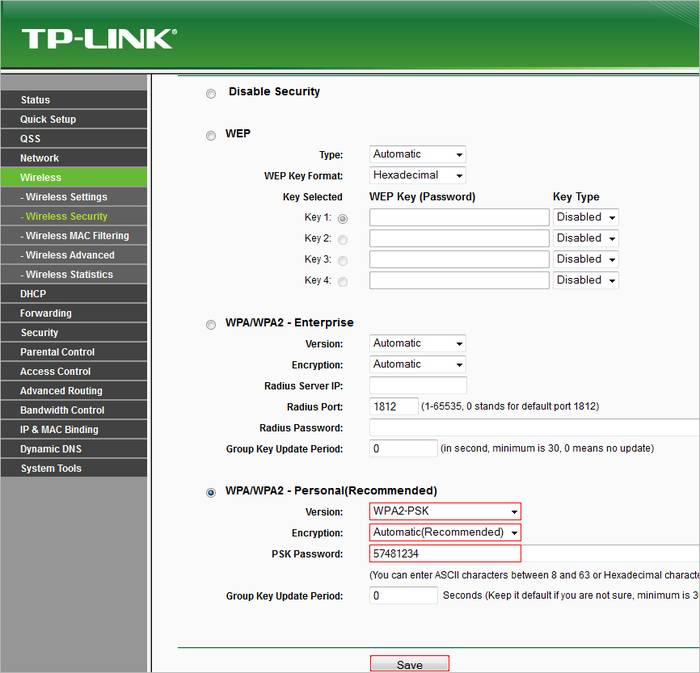
その後、ユーザーは「wpa key」パラメータを見つける必要があります。 その反対側がルーターのアクセスパスワードになります。
パスワードとルーターへのアクセスだけがすべてではありません。 ローカル ネットワークのログイン キーに加えて、プロバイダーのドメインのログイン情報も必要になる場合があります。 このデータはネットワーク デバイスの設定でも指定されます。
これを行うには、ローカルネットワークへのアクセスに関するデータを修正した後、「インターネット」タブに移動する必要があります。ここには、パラメータと接続技術だけでなく、インターネットへのログインに関するデータも表示されます。
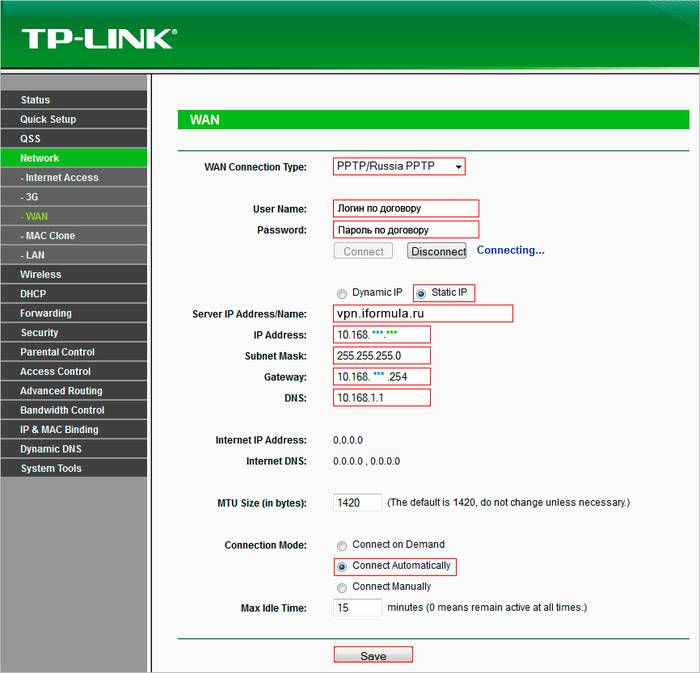
ほとんどの場合、ログインとパスワードは「アカウント設定」または「接続設定」行の横にあります。
ユーティリティ(プログラム)による復元
インターネットやローカルネットワークにログインする際の識別データの消失の問題を解決するには、ハードウェアによる方法のほかに、ソフトウェアによる方法もあります。 これはプロのユーザーによって使用されており、初心者を支援するのには適していません。 したがって、この分野でより高いレベルの知識を持つ 2 番目のユーザーの参加が必要になります。
ソフトウェアによる方法では、次の実用的なアプリケーションを使用して、ログインとアクセス パスワードを使用して必要なデータを復元します。
- ダイヤルパス;
- リモート デスクトップ PassView。
- RouterPassView;
- ワイヤレスキービュー;
- ワイヤレスパスワード回復。
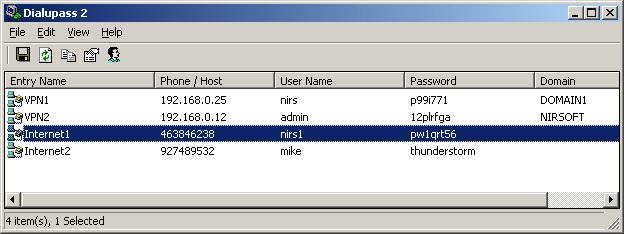
これがリストのすべてではありません。 これらのプログラム自体はアマチュアの開発であり、プロのチームの作業の結果ではないため、これらのプログラムのインターフェイスは初心者にとって必ずしも便利で理解しやすいとは限りません。 しかし、それでもユーザーが独自の行動を取ることにした場合は、そのような仕事用アプリケーションへのリンクのほとんどに悪意のあるソフトウェアが含まれている可能性があるという事実に備える必要があります。
プロファイル プログラムの動作全体を通じて、パーソナル コンピュータの感染や個人情報の損傷や盗難を防ぐために、ネットワークからログイン名とパスワードを検索して検出するために、可能な限り最大限の機能セットを備えたウイルス対策ソフトウェアがコンピュータ上で実行されている必要があります。データ。
このようなプログラムの動作はオペレーティング システムの基本原理に基づいており、オペレーティング システムは電子情報空間におけるユーザーのあらゆるステップを記録します。 この場合、最近実行されたすべてのアクションを記述するレジスタが形成されます。 これらは、ハード ドライブ上のすべてのメモリがいっぱいになるまで、暗号化されたファイルとして保存されます。
特別な知識と専門的なスキルがなければ、これらのファイルを開くことは不可能です。 多くのユーザーに知られているプログラムの中には、それらを読み取ってコンピューター画面に必要な情報を表示できるものはありません。 この場合、暗号化されたログインとパスワードを明らかにするために特別なアプリケーションが必要になります。
プログラムを適切に使用すると、PC 所有者は将来的にローカル ネットワークとインターネット ネットワークの両方を独立して使用できるようになります。 ただし、ネットワークへのすべてのアクセス キーは、将来接続する際に重大な問題が発生しないように、印刷されたテキストを含む通常のファイルの形式と書面形式の両方で保存する必要があることを忘れてはなりません。
ビデオ: Wi-Fi ルーターのインストールと構成
ローカル ネットワークやインターネットにアクセスする際のデータの損失を防ぐために、初心者ユーザーは次の手順を実行することをお勧めします。
- ネットワーク機器のドライバーのセットアップとインストール中に、プログラムはバックアップ アクセス データを含むファイルを PC デスクトップに保存するよう提案します。
- ネットワーク アクセス データを含むファイルを作成した後、それをリムーバブル メディアにコピーし、他のフォルダーに別のコピーを作成する必要があります。
- ファイルをコピーした後、ネットワークから取得した必要なすべてのログインとパスワードを紙に手動で書き留める必要があります。
さらに、キーはルーターを設定したユーザーのコンピュータからも自由に表示できることを忘れないでください。 このデータはネットワーク プロパティで確認できます。 これを行うには、デスクトップの右下隅にあるタスクバーでネットワーク接続アイコンを見つける必要があります。
![]()
次に、ホーム ネットワークの名前にカーソルを合わせ、右ボタンを押します。 新しいウィンドウが表示されたら、「プロパティ」オプションを選択すると、次の新しいウィンドウで必要なキーがすべて表示されます。
これらのヒントを使用すると、ローカル インターネット ネットワークに必要な情報が完全に失われる可能性が低くなります。
質疑応答:
Windows で Wi-Fi パスワードを表示するにはどうすればよいですか?
Windows でワイヤレス ローカル ネットワークにアクセスするためのパスワードを表示するには、次の手順を実行する必要があります。
ネットワークセキュリティキーを回復することは可能ですか?
ローカル ネットワークにアクセスするためのセキュリティ キーは簡単に回復できます。 管理者ページに移動し、設定で「セキュリティ キー」行を見つけて、アクセス パスワードを指定します。
ログイン名とパスワードを紛失した場合、どうすれば確認できますか?
インターネット、管理者ページ、またはローカル ネットワークにアクセスするためのログインとパスワードを確認するには、暗号化されたネットワーク使用履歴ファイルから必要なデータを検索できる特殊なプログラム (Dialupass、リモート デスクトップ PassView、RouterPassView) を使用する必要があります。
ルーターへのアクセス キーが紛失していない場合は、ルーターのホームページにも同様の情報が表示されます。
Wi-Fiルーターのパスワードを忘れた場合はどうすればよいですか?
ユーザーが Wi-Fi ルーターのパスワードを忘れた場合、暗号化された情報を読み取るための専用プログラム (Dialupass、Remote Desktop PassView、Router Pass View) を使用する必要があります。 ただし、プログラムが役に立たない場合は、ルーターの背面パネルにあるボタンを押して、デバイスの設定を工場出荷時の設定にリセットする必要があります。 次に、ネットワーク機器とネットワーク自体を再構成する必要があります
